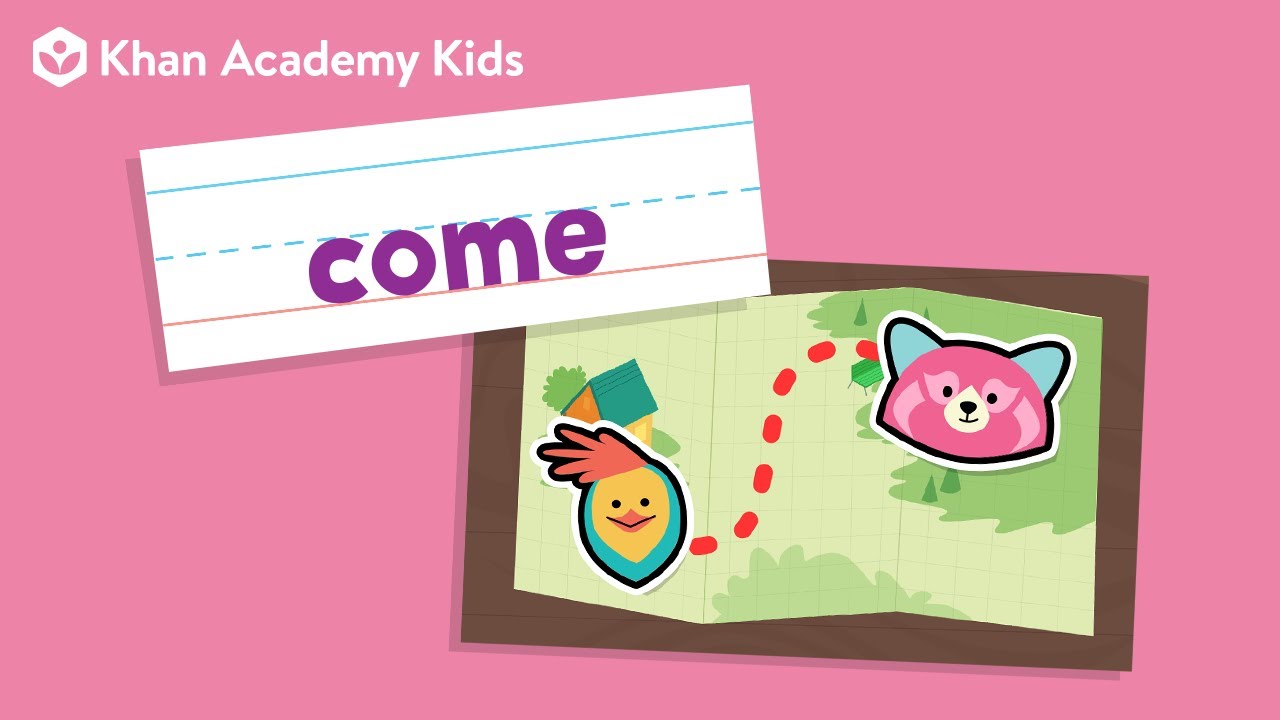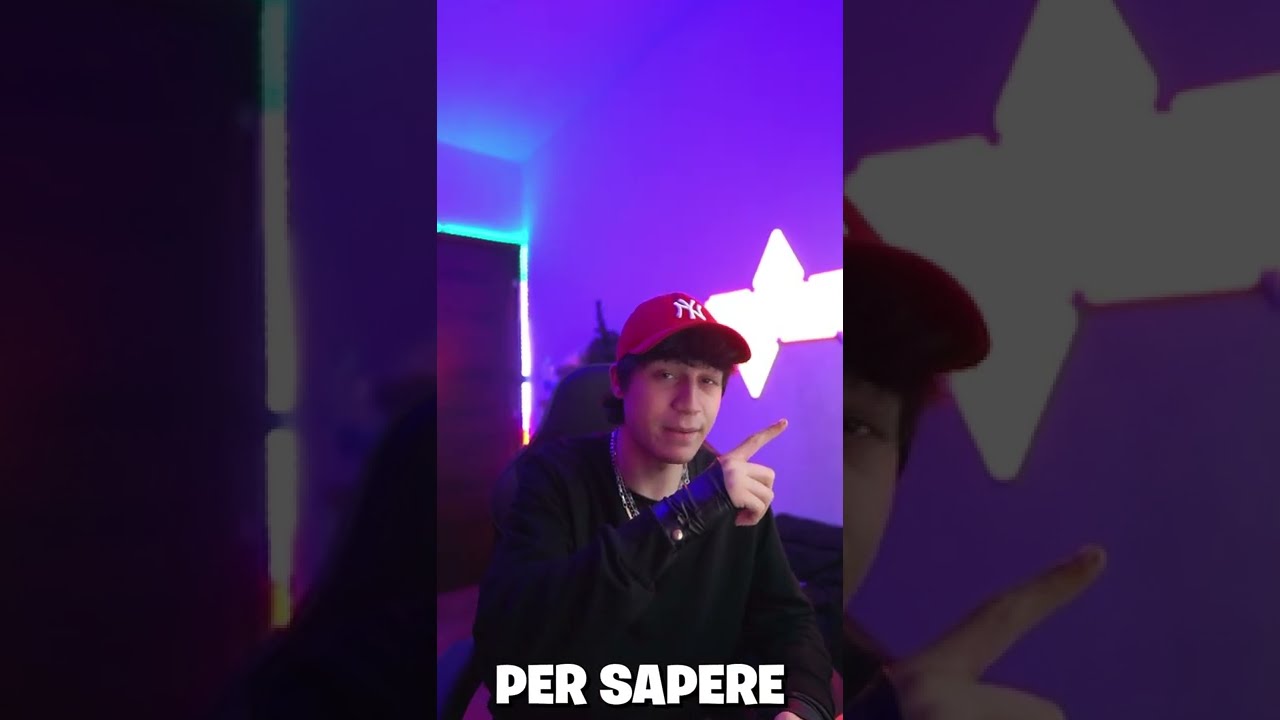Come fare un power point sul computer es un tema de gran importancia en la era digital actual, ya que las presentaciones son una herramienta clave en diversos ámbitos, como el académico, empresarial y personal. En este artículo se presentarán los pasos necesarios para crear una presentación efectiva utilizando el software Microsoft PowerPoint en un ordenador. Desde la selección de un diseño adecuado hasta la inserción de imágenes y texto, se explorarán los aspectos fundamentales para lograr una presentación visualmente atractiva y con un mensaje claro y conciso.
Guida completa: Come creare un PowerPoint sul computer – Passo dopo passo
Creare una presentazione di PowerPoint sul computer può sembrare un’impresa complicata, ma con questa guida completa passo dopo passo, sarai in grado di creare una presentazione professionale e accattivante in poco tempo.
Passo 1: Scegli il tema e il layout della tua presentazione
Il primo passo per creare una presentazione di successo è scegliere il tema e il layout che vuoi utilizzare. PowerPoint offre una vasta gamma di temi e layout predefiniti che puoi utilizzare o personalizzare a tuo piacimento.
Per scegliere il tuo tema, vai su “File” e seleziona “Nuovo” per aprire una nuova presentazione. Qui puoi scegliere tra una varietà di temi di PowerPoint predefiniti o puoi creare il tuo tema personalizzato.
Passo 2: Aggiungi testo e immagini alla tua presentazione
Una volta scelto il tuo tema, è il momento di aggiungere testo e immagini alla tua presentazione. Puoi fare clic su “Inserisci” per aggiungere testo, immagini, grafici e altri elementi visivi alla tua presentazione.
Per aggiungere testo, seleziona “Inserisci” e scegli “Testo”. Puoi scrivere il testo direttamente sulla diapositiva o copiare e incollare il testo da un’altra fonte.
Per aggiungere immagini, seleziona “Inserisci” e scegli “Immagini”. Puoi scegliere tra le immagini predefinite di PowerPoint o puoi caricare le tue immagini dal tuo computer.
Passo 3: Personalizza le diapositive della tua presentazione
Dopo aver aggiunto il testo e le immagini alla tua presentazione, è il momento di personalizzare le diapositive. Puoi modificare il colore, la dimensione e la posizione dei testi e delle immagini sulla diapositiva.
Per modificare il colore, la dimensione e la posizione del testo, seleziona il testo e utilizza le opzioni di formattazione nella barra degli strumenti. Puoi anche trascinare il testo per spostarlo in una posizione diversa sulla diapositiva.
Per modificare il colore, la dimensione e la posizione dell’immagine, seleziona l’immagine e utilizza le opzioni di formattazione nella barra degli strumenti. Puoi anche trascinare l’immagine per spostarla in una posizione diversa sulla diapositiva.
Passo 4: Aggiungi animazioni e transizioni alla tua presentazione
Per rendere la tua presentazione più accattivante, puoi aggiungere animazioni e transizioni tra le diapositive. Le animazioni possono essere utilizzate per far apparire o scomparire il testo e le immagini sulla diapositiva, mentre le transizioni possono essere utilizzate per passare da una diapositiva all’altra in modo fluido.
Per aggiungere animazioni e transizioni, seleziona “Transizioni” nella barra degli strumenti e scegli l’animazione o la transizione che vuoi utilizzare. Puoi anche personalizzare le opzioni di animazione
Guida completa: Come creare una presentazione PowerPoint direttamente su Word
PowerPoint è uno dei software più utilizzati per la creazione di presentazioni, ma non tutti sanno che è possibile creare una presentazione direttamente su Word. In questo articolo vedremo come fare.
Passo 1: Aprire un nuovo documento Word
Per iniziare, apriamo un nuovo documento Word sul nostro computer. Una volta aperto il documento, clicchiamo sulla scheda Inserisci presente nella barra degli strumenti in alto.
Passo 2: Aggiungere una diapositiva
Dopo aver cliccato sulla scheda Inserisci, selezioniamo la sezione Diapositiva e scegliamo il modello di diapositiva che preferiamo. Possiamo scegliere tra diversi modelli, a seconda del tipo di presentazione che vogliamo creare.
Passo 3: Aggiungere testo e immagini
Ora che abbiamo creato la nostra prima diapositiva, è possibile aggiungere del testo e delle immagini. Per aggiungere del testo, basta cliccare sullo spazio vuoto presente sulla diapositiva e iniziare a digitare. Per aggiungere un’immagine, invece, clicchiamo sulla scheda Inserisci e scegliamo la sezione Immagine.
Passo 4: Aggiungere animazioni e transizioni
Per rendere la nostra presentazione più dinamica, possiamo aggiungere delle animazioni e delle transizioni tra le diverse diapositive. Per farlo, clicchiamo sulla scheda Transizioni presente nella barra degli strumenti in alto e scegliamo il tipo di effetto che preferiamo.
Passo 5: Salvare la presentazione
Una volta completata la nostra presentazione, non ci resta che salvarla. Per farlo, clicchiamo sul pulsante Salva presente nella barra degli strumenti e scegliamo il nome del file e la cartella in cui salvare la presentazione.
Conclusioni
Come abbiamo visto, creare una presentazione PowerPoint direttamente su Word è molto semplice e richiede pochi passaggi. Grazie a questa guida completa, saremo in grado di creare delle presentazioni professionali in pochi minuti.
10 modi per creare presentazioni PowerPoint accattivanti gratuitamente
Fare una presentazione PowerPoint efficace e accattivante può essere un compito difficile, ma non impossibile. Ecco 10 modi per creare presentazioni PowerPoint accattivanti gratuitamente:
1. Scegli un tema attraente
Scegliere un tema accattivante può fare la differenza nella presentazione. PowerPoint offre una vasta gamma di temi gratuiti tra cui scegliere. In alternativa, puoi creare il tuo tema personalizzato utilizzando immagini e colori appropriati.
2. Usa immagini di alta qualità
Le immagini sono uno dei modi migliori per catturare l’attenzione del pubblico. Assicurati di utilizzare immagini di alta qualità che siano pertinenti al contenuto della presentazione.
3. Utilizza grafici e diagrammi
I grafici e i diagrammi possono essere utilizzati per visualizzare informazioni complesse in modo chiaro e conciso. Assicurati di utilizzare grafici e diagrammi appropriati e di utilizzare colori chiari per rendere le informazioni più comprensibili.
4. Utilizza animazioni e transizioni
Le animazioni e le transizioni possono essere utilizzate per rendere la presentazione più dinamica e coinvolgente. Tuttavia, utilizzale in modo moderato e evita di utilizzare transizioni troppo complesse che potrebbero confondere il pubblico.
5. Aggiungi video e audio
I video e l’audio possono essere utilizzati per aggiungere interesse e varietà alla presentazione. Assicurati di utilizzare video e audio pertinenti al contenuto della presentazione e di utilizzare una qualità audio e video adeguata.
6. Utilizza font leggibili
Scegli un font leggibile e utilizzalo in modo coerente in tutta la presentazione. Assicurati che il font sia abbastanza grande per essere letto da tutti i membri del pubblico.
7. Includi punti chiave
Includi punti chiave nella presentazione in modo che il pubblico possa comprendere facilmente il contenuto della presentazione. Utilizza punti elenco o numeri per rendere i punti chiave più evidenti.
8. Mantieni la presentazione breve
Mantieni la presentazione breve e concisa. Evita di riempire la presentazione di informazioni inutili o troppo dettagliate che potrebbero annoiare il pubblico.
9. Pratica la presentazione
Pratica la presentazione in anticipo per assicurarti di essere a tuo agio con il contenuto e di poter parlare in modo chiaro e sicuro.
10. Aggiungi un tocco personale
Aggiungi un tocco personale alla presentazione utilizzando immagini o citazioni che riflettano la tua personalità o il tuo stile. Ciò può aiutare a rendere la presentazione più interessante e coinvolgente.
Scopri il miglior programma per creare presentazioni PowerPoint
Quando si tratta di creare presentazioni efficaci, non c’è niente di meglio che PowerPoint. Ma, quale programma dovresti usare per creare la tua presentazione? In questo articolo, scoprirai il miglior programma per creare presentazioni PowerPoint.
Microsoft PowerPoint
Senza dubbio, il miglior programma per creare presentazioni PowerPoint è Microsoft PowerPoint. Questo programma è una delle applicazioni più popolari e utilizzate per creare presentazioni di alta qualità. Microsoft PowerPoint offre una vasta gamma di strumenti e funzioni che ti permettono di creare presentazioni professionali e coinvolgenti.
Con Microsoft PowerPoint, puoi facilmente aggiungere testo, immagini, grafici, tabelle, video e audio alle tue diapositive. Inoltre, il programma offre una serie di modelli predefiniti e temi per aiutarti a creare presentazioni professionali in pochi minuti.
Google Slides
Se non hai accesso a Microsoft PowerPoint o preferisci un’alternativa basata sul web, Google Slides potrebbe essere la scelta giusta per te. Questo programma è completamente gratuito e ti consente di creare presentazioni online senza dover scaricare alcun software.
Google Slides offre molte delle stesse funzionalità di Microsoft PowerPoint, come la possibilità di aggiungere testo, immagini, grafici, tabelle, video e audio alle tue diapositive. Inoltre, puoi facilmente condividere le tue presentazioni con gli altri e collaborare in tempo reale.
Keynote
Se sei un utente Mac, potresti preferire Keynote come programma per creare presentazioni PowerPoint. Keynote è un’applicazione Apple che ti consente di creare presentazioni di alta qualità con facilità.
Keynote offre molte delle stesse funzionalità di Microsoft PowerPoint, come la possibilità di aggiungere testo, immagini, grafici, tabelle, video e audio alle tue diapositive. Inoltre, il programma offre una vasta gamma di modelli predefiniti e temi per aiutarti a creare presentazioni professionali in pochi minuti.
Conclusioni
In conclusione, il miglior programma per creare presentazioni PowerPoint dipende dalle tue esigenze e dalla tua piattaforma di lavoro. Se hai bisogno di funzionalità avanzate e hai accesso a Microsoft Office, Microsoft PowerPoint è la scelta migliore. Se preferisci un’alternativa basata sul web, Google Slides potrebbe essere la scelta giusta per te. Se sei un utente Mac, Keynote è un’ottima opzione.
Indipendentemente dal programma che scegli, assicurati di sfruttare le funzionalità disponibili per creare presentazioni coinvolgenti e professionali.
In conclusione, fare un power point sul computer è un processo relativamente semplice che richiede solo un po’ di pratica e di conoscenza delle funzioni del programma. Con questi semplici passaggi, si può creare una presentazione professionale e accattivante che può essere utilizzata in varie occasioni, dal lavoro alla scuola. Ricordate di scegliere immagini e colori appropriati, di organizzare il contenuto in modo chiaro e di fare attenzione a eventuali errori ortografici o grammaticali. Seguendo questi consigli, potrete creare presentazioni di successo e impressionare il vostro pubblico.